2021.03.25
カテゴリ:講座
Officeファイルから貼り付け画像を抽出する方法
よく使用されているOfficeファイルでExcelやWord、PowerPointがあります。それらのファイルに挿入した画像を一度にすべて取り出したい時の方法を紹介します。この方法であれば、ファイルに添付された画像が元のサイズで取り出すことができます。
画像を一括で取り出す方法
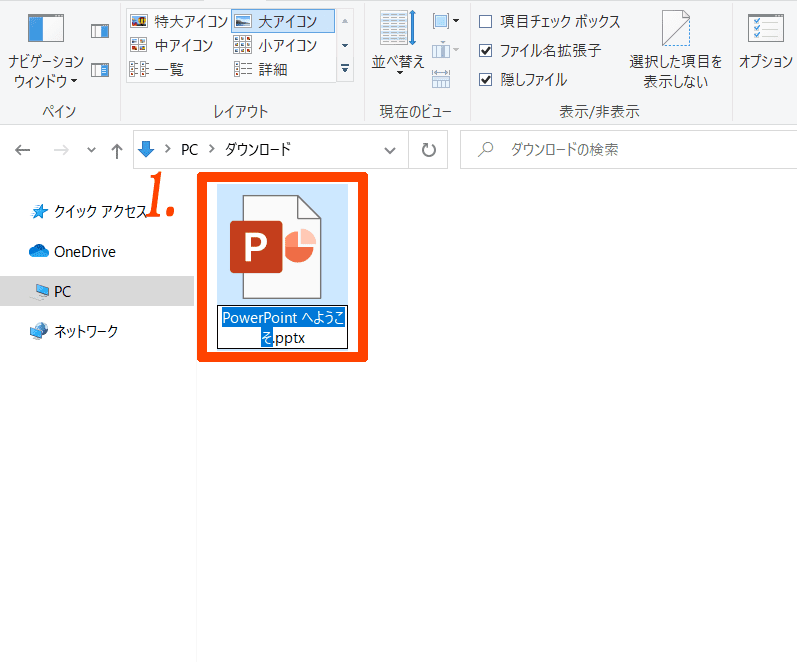
- Officeファイルを選択して「F2」キーを押す
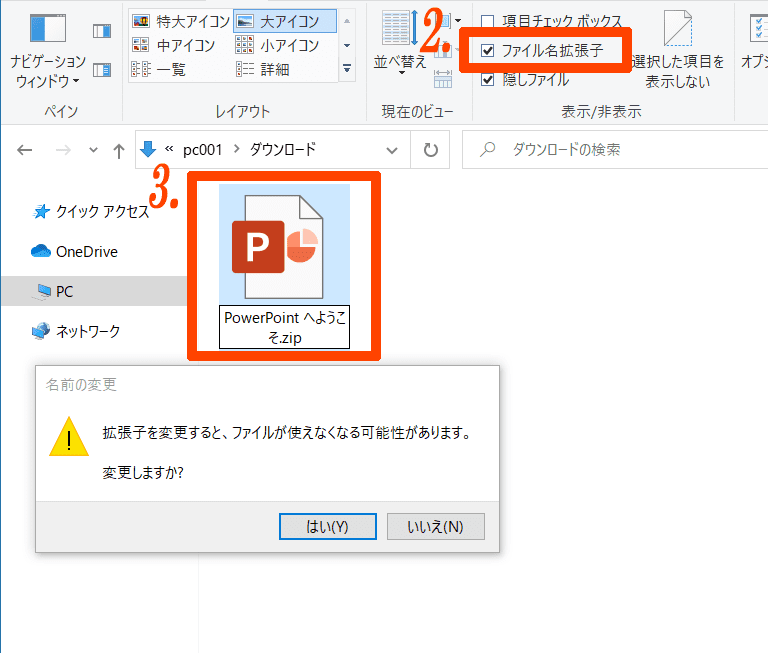
- 拡張子が表示されていない場合は、[ファイル名拡張子]にチェックを入れる
- Officeファイルの拡張子を「zip」に変更する
・Wordの場合:「.docx」→「.zip」
・Excelの場合:「.xlsx」→「.zip」
・PowerPointの場合:「.pptx」→「.zip」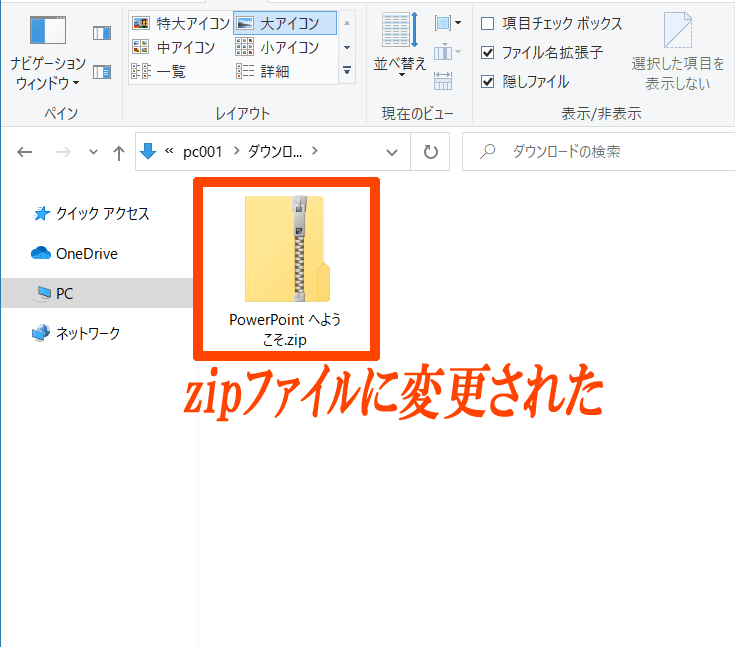
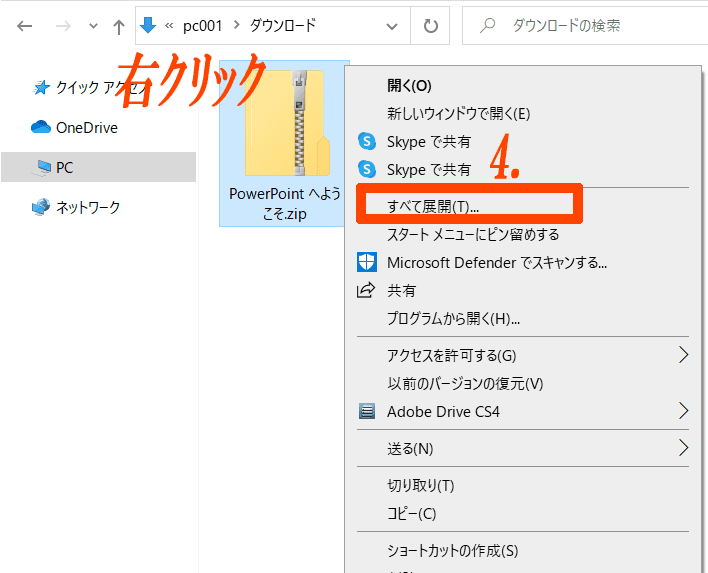
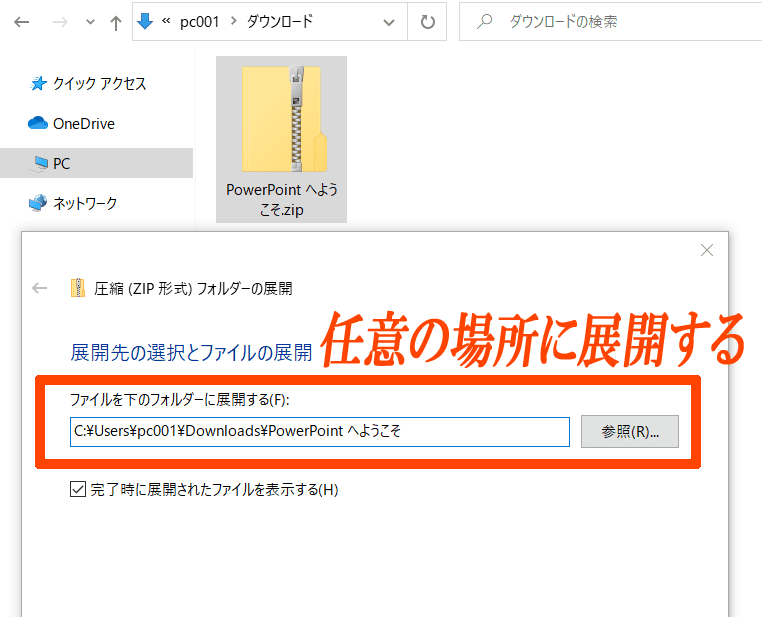
- zipに変更されたファイルを任意の場所に展開する

- 展開されたフォルダ内のOfficeフォルダを開く
- 「media」フォルダを開く
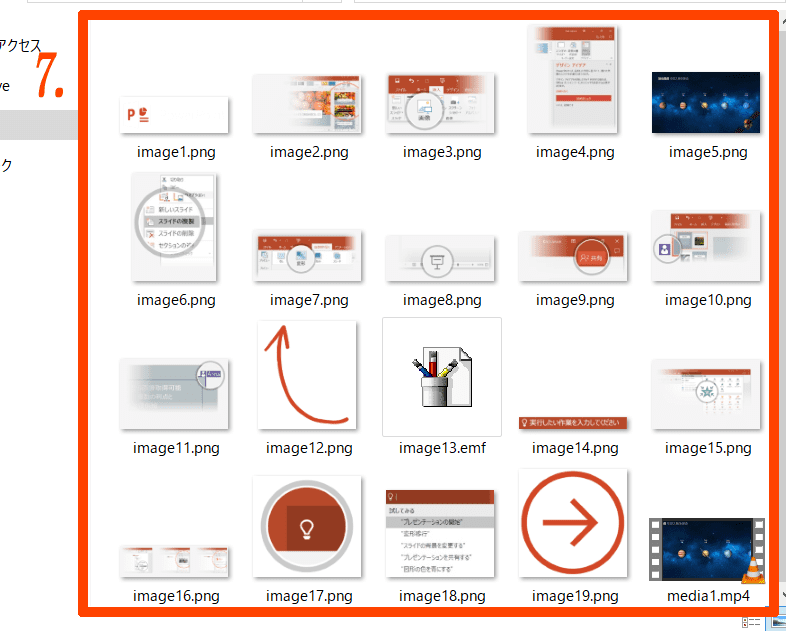
- Officeファイルに添付された画像データを元のサイズの状態で取り出すことができました。
次に読むと役立つ関連記事
1 キーに日本語入力と直接入力を割り当てる方法
2 数字入力を常に半角に設定する方法
3 Wordの文章の下に赤い波線を出さない方法
4 Wordで先頭文字を大文字にしない方法
5 Wordで罫線を引く方法
6 Googleドキュメントで文字起こしする方法
7 エクセルにパスワードをかける方法
8 表計算練習でダミーデータが必要なとき
9 Officeファイルから貼り付け画像を抽出する方法
10 テンキーを常に全角入力に設定